Norite pereiti nuo „Google Chrome“ prie „Brave“ naršyklės? Na, tai sudėtinga užduotis. Bet tikriausiai skambinate gerai. „Brave“ apsaugos jūsų privatumą nuo reklamuotojų, norinčių rinkti informaciją apie jus naudodami žiniatinklio stebėjimo priemones, esančias beveik kiekvienoje lankomoje svetainėje.
Sukursime keletą įrašų, kad padėtume skaitytojams pereiti nuo „Chrome“ prie „Brave“ naršyklės. Šiame įraše pamatysite, kaip importuoti „Chrome“ žymes ir slaptažodžius į „Brave“.
Brave siūlo importuoti žymes ir nustatymus, kai nustatote naršyklę pirmą kartą. Jei praleidote importavimo veiksmą diegdami „Brave“ savo kompiuteryje, vis tiek galėsite vėl pasiekti importavimo parinktį iš naršyklės meniu.
Kompiuteryje paleiskite „Brave“ naršyklę ir spustelėkite trijų juostų meniu mygtuką viršutiniame dešiniajame ekrano kampe, kad pasiektumėte Brave meniu.
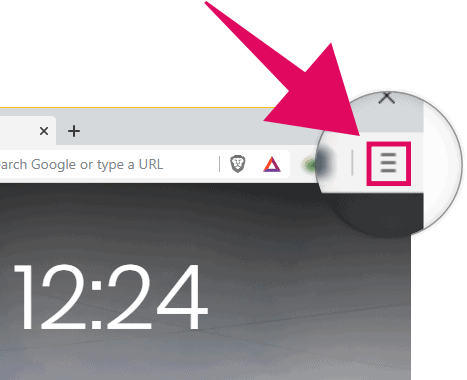
Meniu Drąsus užveskite pelės žymeklį ant Žymės tada pasirinkite Importuokite žymes ir nustatymus iš išplėsto Žymių meniu.
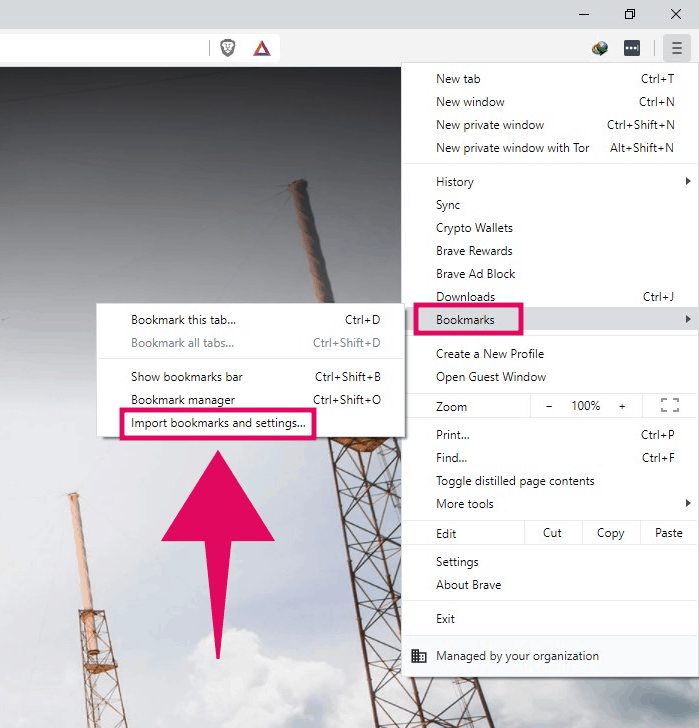
Bus atidarytas „Brave“ nustatymų puslapis su iššokančiu dialogu pasirinkite interneto naršyklę iš kurios norite importuoti žymes į Brave.

Spustelėkite išskleidžiamąjį laukelį ir pasirinkite „Google Chrome“ profilį iš kurios norite importuoti naršyklės žymes ir slaptažodžius į Brave naršyklę.

Tada pasirinkite duomenų, kuriuos norite importuoti iš „Chrome“ į „Brave“ naršyklę, tipą. Pagal numatytuosius nustatymus visos parinktys, būtent Naršymo istorija, Žymės, Išsaugoti slaptažodžiai ir Slapukai, bus pasirinktos importuoti į „Brave“.
Jei norite importuoti tik žymes ir išsaugotus slaptažodžius, panaikinkite kitų parinkčių žymėjimą ir spustelėkite mygtuką Importuoti.
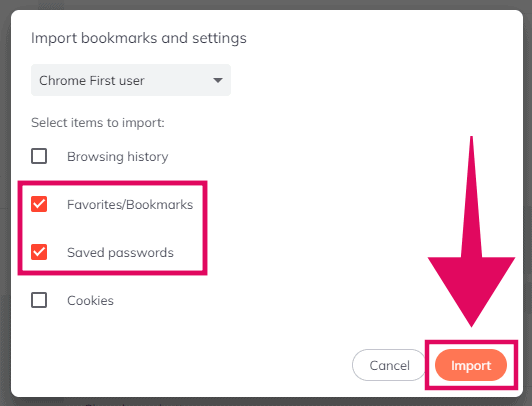
Galite gauti klaidos pranešimą, jei „Chrome“ šiuo metu atidaryta jūsų kompiuteryje. Uždarykite „Chrome“ langą ir spustelėkite mygtuką Bandyti dar kartą, kad tęstumėte importavimo procesą.
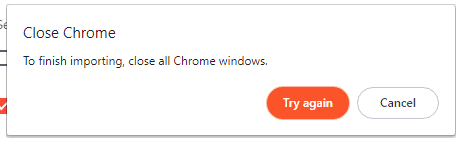
Jei vis tiek gaunate klaidą, sistemoje uždarykite visus foninius procesus iš „Chrome“. „Windows 10“ atidarykite Užduočių tvarkyklė, tada dešiniuoju pelės mygtuku spustelėkite „Google Chrome“ ir pasirinkite Baigti užduotį iš kontekstinio meniu, kad užmuštumėte visas fone veikiančias „Google Chrome“ paslaugas.
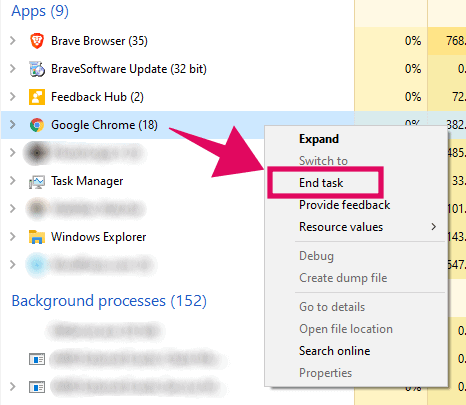
Uždarę „Google Chrome“ fonines paslaugas naudodami užduočių tvarkytuvę, spustelėkite Bandyk iš naujo mygtuką Brave naršyklė dar kartą, kad pradėtumėte importavimo procesą.
Kai „Brave“ baigs importuoti išsaugotus slaptažodžius ir žymes iš „Chrome“, iš karto pamatysite, kad „Brave“ žymių juosta užpildyta „Chrome“ žymėmis.
? Sveikinu!
